如何取消win10帐户登录?win10微软账户该本地账户登录的设置方法!
发布时间:2017-04-06 21:13:32 浏览数:
在win10系统中,相信许多用户使用的是 win10 Ghsot版的操作系统,在系统安装后默认开启了administrator管理员账户。当在系统中登录了微软账户了,每次开机都只能使用微软账户登录,无法切换回本地账户登录的情况!在这里小编给大家分享取消使用win10微软账户登录系统的方法。
步骤:
1、点击任务栏的小娜搜索按钮,输入:regedit 点击 点击最佳匹配;
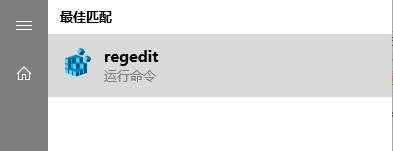
2、打开注册表后在左侧按顺序展开:HKEY_LOCAL_MACHINE\SAM\SAM\Domains\Account\Users ;
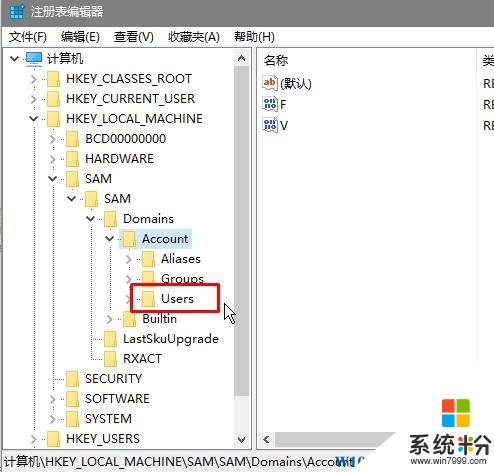
3、在下面找到:Names\Administrator 项,在右侧找到0x{ID} ,记住该ID;
4、查找其项下“00000{ID}”项,在下面将“Surname”、“InternetUserName”、“InternetUID”、“InternetSID”、“InternetProviderGUID” 几个键值删除即可。
www.win7999.com
删除几个键值后重启win10系统即可恢复正常使用本地账户登录。
步骤:
1、点击任务栏的小娜搜索按钮,输入:regedit 点击 点击最佳匹配;
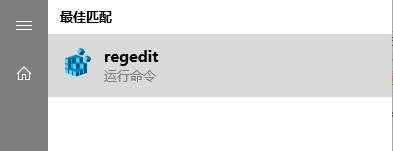
2、打开注册表后在左侧按顺序展开:HKEY_LOCAL_MACHINE\SAM\SAM\Domains\Account\Users ;
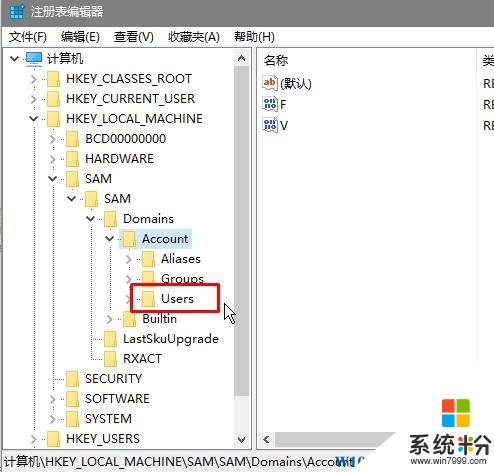
3、在下面找到:Names\Administrator 项,在右侧找到0x{ID} ,记住该ID;
4、查找其项下“00000{ID}”项,在下面将“Surname”、“InternetUserName”、“InternetUID”、“InternetSID”、“InternetProviderGUID” 几个键值删除即可。
www.win7999.com
删除几个键值后重启win10系统即可恢复正常使用本地账户登录。